眼睛保护色|蓝色与绿色是最佳的选择
眼睛保护色(蓝色与绿色是最佳的选择)

当我们在使用电脑工作的时候 , 尤其是做一些文案工作者 , 例如锋哥 , 呵呵……长期面对屏幕 , 眼睛容易酸痛 , 容易眼干涩 , 百思特网那么我们可以将其设置成豆绿保护色 。柔和的光线有利于保护眼睛 , 视觉不易疲劳 , 而且绿色具有镇静神经、降低眼压、解除眼疲劳、改善肌肉运动能力等作用 。
首先我们在桌面空白处点击鼠标右键 , 在弹出的菜单栏点击最下方的“个性化”;
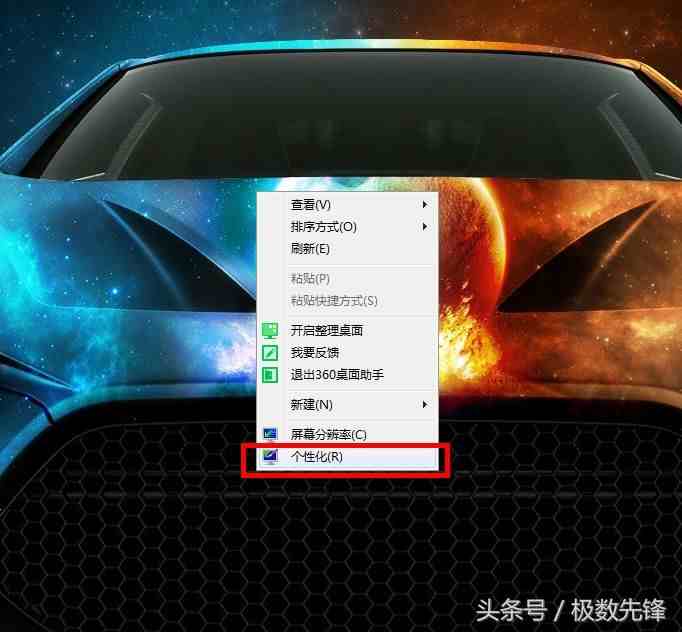
然后会弹出个性化设置窗口 , 我们点击底下的“窗口颜色”;
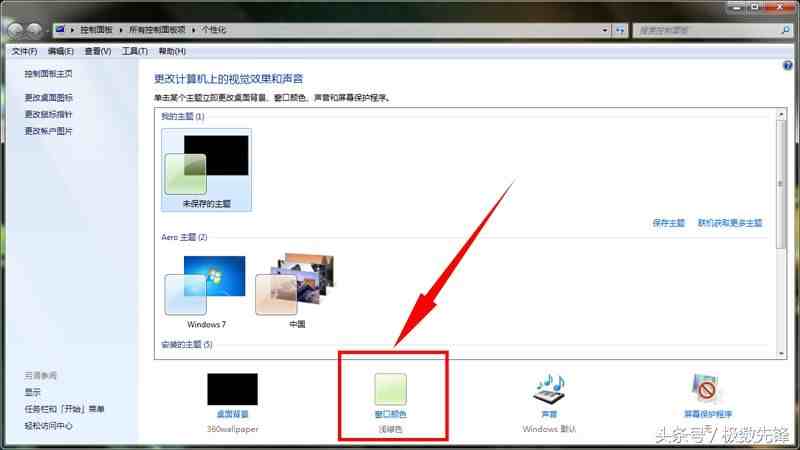
【眼睛保护色|蓝色与绿色是最佳的选择】
接着在弹出的窗口点击“高级外观设置” , 会弹出“窗口颜色和外观”窗口;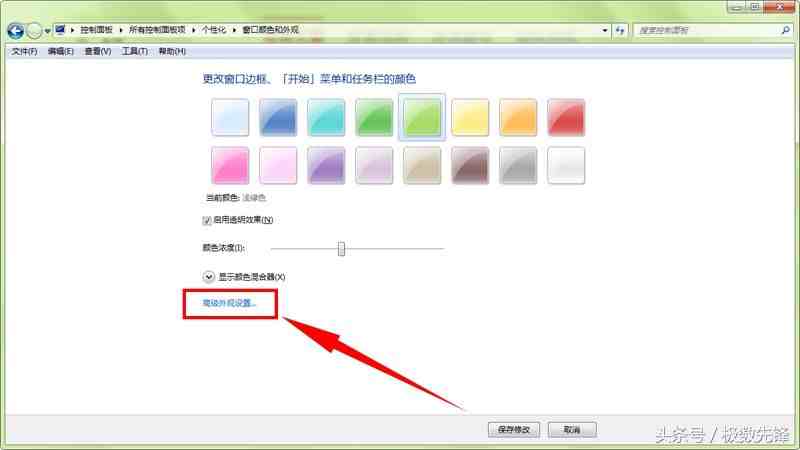
在“窗口颜色和外观”设置窗口里 , 项目一栏选择“窗口”选项;
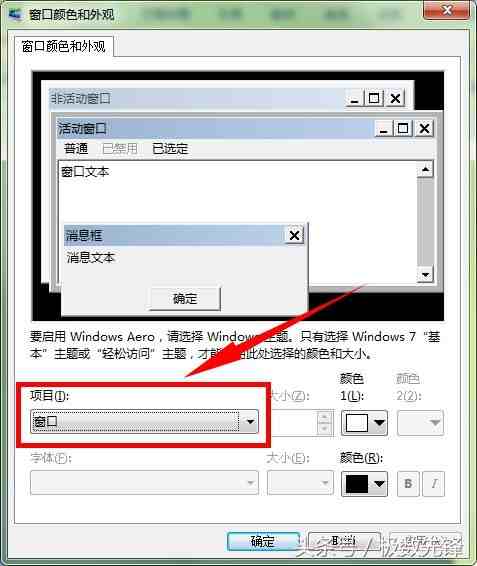
然后我们点击颜色选项栏的倒三角 , 这里默认为白色 , 点击“其他” , 进入颜色设置窗口;
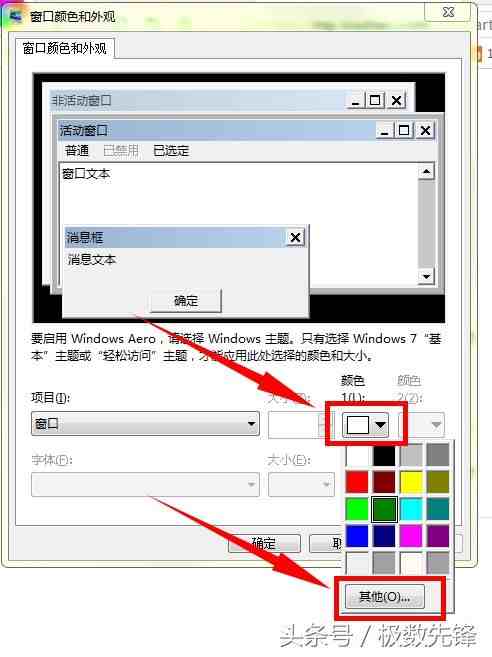
我们把"色调"、"饱和度"、百思特网"亮度"三个选项分别改成"85,123,205" , 因为这个百思特网颜色对于人的眼睛来说是最有利的 , 这个也是一般的设置;
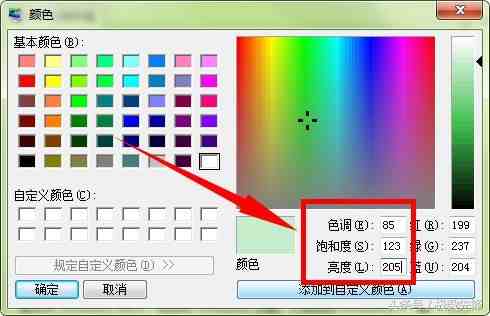
然后点击“添加到自定义颜色” , 这时候在自定义颜色位置就会出现我们刚才设置的颜色;
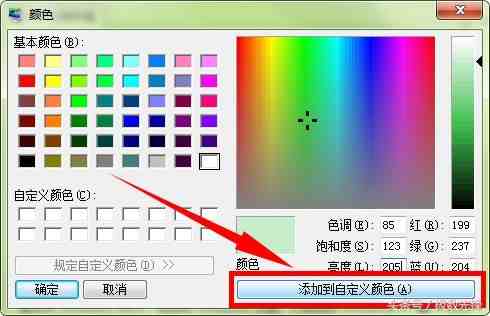
接下来我们单击选择刚才我们自定义设置的颜色 , 然后点击再点击“确定”;
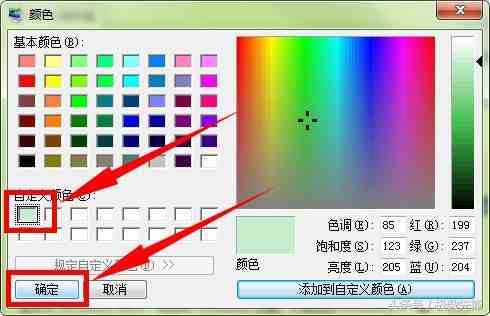
到此操作完成 , 以后在任何的电脑文字编辑区域 , 都会显示成我们刚才设置的颜色 , 比如我们打开记事本 , 里面的背景就是我们刚才设置的绿色 。当然也可以选择自己喜欢的绿色或者蓝色 , 因为看什么颜色对眼睛好?蓝色与绿色是最佳的选择 。
- 时间,比眼睛更能识人
- 你没见过的蓝色生物读后感精选
- 你是别人的风景,却看湿了我的眼睛
- 蓝色动物|全球十种奇特蓝色动物排行榜,蓝色有什么动物
- 3年级《天蓝色的彼岸》读后感最新怎么写?
- 《天蓝色的彼岸》小学生读后感怎么写?
- 拔河团队队和加油口号怎么写?
- 《天蓝色的彼岸》的读后感推送怎么写?
- 蓝色的海豚岛读后感600字初一怎么写?
- 《蓝鲸的眼睛》读后感怎么写?
